Cómo recuperar el acceso al disco duro, solucionar el error de no poder abrir el disco duro

En este artículo, te guiaremos sobre cómo recuperar el acceso a tu disco duro cuando falla. ¡Sigamos!
El almacenamiento en caché de escritura en disco es una función en la que las solicitudes de escritura de datos no se envían inmediatamente al disco duro, sino que se almacenan en la memoria caché rápida (RAM) y luego se envían al disco duro desde la cola. La ventaja de utilizar Disk Write Caching es que permite que la aplicación se ejecute más rápido al almacenar temporalmente las solicitudes de escritura de datos en la RAM en lugar del disco. Por lo tanto, aumentar el rendimiento del sistema pero usar el almacenamiento en caché de escritura en disco también puede provocar la pérdida o corrupción de datos debido a un corte de energía u otra falla de hardware.
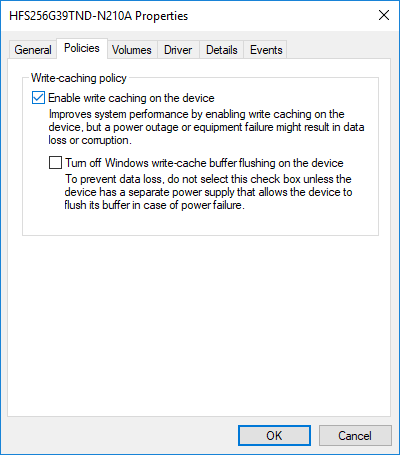
El riesgo de corrupción o pérdida de datos es real, ya que los datos que se almacenan temporalmente en la RAM pueden perderse en caso de falla de energía o del sistema antes de que se vacíen al escribirlos en el disco. Para comprender mejor cómo funciona el almacenamiento en caché de escritura en disco, considere este ejemplo, suponga que desea guardar un archivo de texto en el escritorio cuando hace clic en Guardar, Windows guardará temporalmente la información de que desea guardar el archivo en el disco en la RAM y más tarde Windows lo hará escriba este archivo en el disco duro. Una vez que el archivo se escribe en el disco, la caché enviará un acuse de recibo a Windows y luego la información de la RAM se vaciará.
El almacenamiento en caché de escritura en disco en realidad no escribe los datos en el disco que a veces ocurre después, pero el almacenamiento en caché de escritura en disco es solo el mensajero. Ahora conoce las ventajas y los riesgos asociados con el uso del almacenamiento en caché de escritura en disco. Entonces, sin perder tiempo, veamos Cómo habilitar o deshabilitar el almacenamiento en caché de escritura en disco en Windows 10 con la ayuda del tutorial que se enumera a continuación.
Contenido
Asegúrese de crear un punto de restauración en caso de que algo salga mal.
1. Presione la tecla de Windows + R, luego escriba devmgmt.msc y presione Enter.

2. Expanda Unidades de disco , luego haga doble clic en la unidad de disco en la que desea habilitar el almacenamiento en caché de escritura en disco.
Nota: O puede hacer clic con el botón derecho en la misma unidad y seleccionar Propiedades.
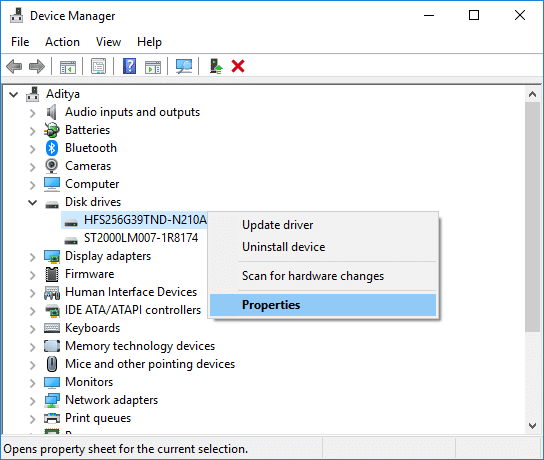
3. Asegúrese de cambiar a la pestaña Políticas, luego marque “ Habilitar el almacenamiento en caché de escritura en el dispositivo ” y haga clic en Aceptar.

Nota: Marque o desmarque "Desactivar el vaciado del búfer de caché de escritura de Windows en el dispositivo" en Política de caché de escritura según su elección. Pero para evitar la pérdida de datos, no marque esta política a menos que tenga una fuente de alimentación separada (por ejemplo: UPS) conectada a su dispositivo.
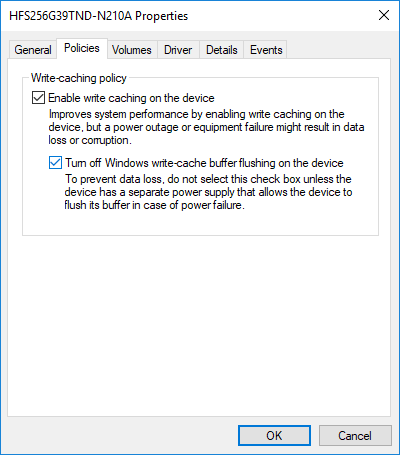
4. Haga clic en Sí para reiniciar su PC y guardar los cambios.
1. Presione la tecla de Windows + R, luego escriba devmgmt.msc y presione Enter.

2. Expanda Unidades de disco, luego haga doble clic en la unidad de disco en la que desea habilitar el almacenamiento en caché de escritura en disco.
3. Asegúrese de cambiar a la pestaña Políticas, luego desmarque “ Habilitar el almacenamiento en caché de escritura en el dispositivo ” y haga clic en Aceptar.
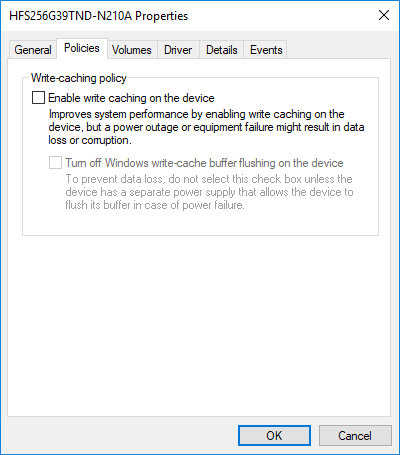
4. Haga clic en Sí para confirmar y reiniciar su PC.
Recomendado:
Eso es todo, ha aprendido con éxito Cómo habilitar o deshabilitar el almacenamiento en caché de escritura en disco en Windows 10, pero si aún tiene
alguna pregunta sobre este tutorial, no dude en preguntarlas en la sección de comentarios.
En este artículo, te guiaremos sobre cómo recuperar el acceso a tu disco duro cuando falla. ¡Sigamos!
A primera vista, los AirPods parecen iguales a cualquier otro auricular inalámbrico. Pero todo cambió cuando se descubrieron algunas características poco conocidas.
Apple ha presentado iOS 26, una importante actualización con un nuevo diseño de vidrio esmerilado, experiencias más inteligentes y mejoras en aplicaciones conocidas.
Los estudiantes necesitan un tipo específico de portátil para sus estudios. No solo debe ser lo suficientemente potente como para desempeñarse bien en su especialidad, sino también lo suficientemente compacto y ligero como para llevarlo consigo todo el día.
Agregar una impresora a Windows 10 es sencillo, aunque el proceso para dispositivos con cable será diferente al de los dispositivos inalámbricos.
Como sabes, la RAM es un componente de hardware muy importante en una computadora, ya que actúa como memoria para procesar datos y es el factor que determina la velocidad de una laptop o PC. En el siguiente artículo, WebTech360 te presentará algunas maneras de detectar errores de RAM mediante software en Windows.
Los televisores inteligentes realmente han conquistado el mundo. Con tantas funciones excelentes y conectividad a Internet, la tecnología ha cambiado la forma en que vemos televisión.
Los refrigeradores son electrodomésticos familiares en los hogares. Los refrigeradores suelen tener 2 compartimentos, el compartimento frío es espacioso y tiene una luz que se enciende automáticamente cada vez que el usuario lo abre, mientras que el compartimento congelador es estrecho y no tiene luz.
Las redes Wi-Fi se ven afectadas por muchos factores más allá de los enrutadores, el ancho de banda y las interferencias, pero existen algunas formas inteligentes de mejorar su red.
Si quieres volver a iOS 16 estable en tu teléfono, aquí tienes la guía básica para desinstalar iOS 17 y pasar de iOS 17 a 16.
El yogur es un alimento maravilloso. ¿Es bueno comer yogur todos los días? Si comes yogur todos los días, ¿cómo cambiará tu cuerpo? ¡Descubrámoslo juntos!
Este artículo analiza los tipos de arroz más nutritivos y cómo maximizar los beneficios para la salud del arroz que elija.
Establecer un horario de sueño y una rutina para la hora de acostarse, cambiar el despertador y ajustar la dieta son algunas de las medidas que pueden ayudarle a dormir mejor y despertarse a tiempo por la mañana.
¡Alquiler por favor! Landlord Sim es un juego de simulación para dispositivos móviles iOS y Android. Jugarás como propietario de un complejo de apartamentos y comenzarás a alquilar un apartamento con el objetivo de mejorar el interior de tus apartamentos y prepararlos para los inquilinos.
Obtén el código del juego Bathroom Tower Defense de Roblox y canjéalo por emocionantes recompensas. Te ayudarán a mejorar o desbloquear torres con mayor daño.













